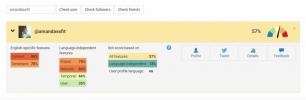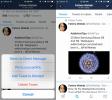Πώς να προσθέσετε πολλές τοποθεσίες αποθήκευσης στο πρόγραμμα περιήγησής σας
Τα προγράμματα περιήγησης μπορούν να αποθηκεύσουν αρχεία στον προεπιλεγμένο φάκελο λήψεων ή να σας ζητήσουν να επιλέξετε την τοποθεσία αποθήκευσης κάθε φορά που κάνετε λήψη ενός αρχείου. Μπορείτε επίσης να αλλάξτε την προεπιλεγμένη τοποθεσία λήψης αν θέλετε, αλλά για όλα τα προγράμματα περιήγησης, μπορείτε να έχετε μόνο μία προεπιλεγμένη τοποθεσία λήψης. Αποθήκευση είναι μια επέκταση προγράμματος περιήγησης διαθέσιμη τόσο για τον Firefox όσο και για το Chrome που σας επιτρέπει να προσθέσετε πολλές αποθηκευμένες τοποθεσίες στο πρόγραμμα περιήγησής σας.
Δημιουργία συμβολικού συνδέσμου
Αποθηκεύστε σε έργα μέσω συμβολικών συνδέσμων. Πρέπει να δημιουργήσετε έναν συμβολικό σύνδεσμο προς τις πολλές τοποθεσίες αποθήκευσης που θέλετε να προσθέσετε και να τον τοποθετήσετε στον προεπιλεγμένο φάκελο λήψεων. Δείτε πώς.
Αρχικά, βρείτε τη διαδρομή προς τον τρέχοντα φάκελο στον οποίο το πρόγραμμα περιήγησής σας αποθηκεύει αρχεία από προεπιλογή. Στη συνέχεια, βρείτε τη διαδρομή προς το φάκελο που θέλετε να προσθέσετε ως τοποθεσία αποθήκευσης.
Ανοίξτε τη γραμμή εντολών και χρησιμοποιήστε την ακόλουθη εντολή για να δημιουργήσετε τον συμβολικό σύνδεσμο.
Σύνταξη
mklink / d \ default_download_dir \ symlink \ path \ to \ πραγματικό
Παράδειγμα
mklink / d C: \ Users \ fatiw \ Downloads \ symlink D: \ Εικόνες

Ο συμβολικός σύνδεσμος θα εμφανιστεί στο φάκελο Λήψεις.
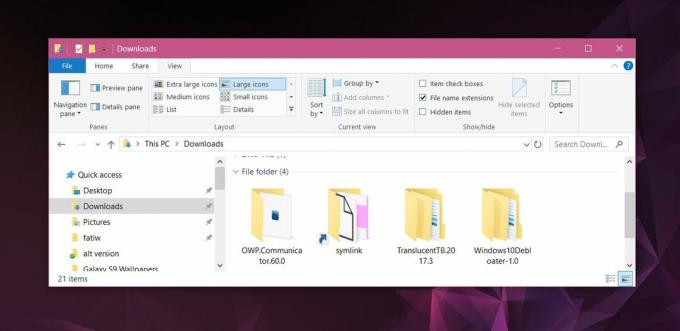
Πολλές τοποθεσίες αποθήκευσης
Εγκαθιστώ Αποθήκευση και μεταβείτε στις επιλογές της επέκτασης. Κάντε κύλιση προς τα κάτω στην ενότητα Κατάλογοι. Εισαγάγετε το όνομα του φακέλου στον οποίο θέλετε να αποθηκεύσετε αρχεία. Δεδομένου ότι υπάρχει ήδη ένας συμβολικός σύνδεσμος για το φάκελο στον προεπιλεγμένο φάκελο λήψης, δεν χρειάζεται να εισαγάγετε την πλήρη διαδρομή του φακέλου. Η επέκταση δεν θα μπορεί να την διαβάσει. Πρέπει απλώς να προσθέσετε το όνομα του φακέλου. Κάθε όνομα φακέλου πρέπει να εμφανίζεται στη δική του ξεχωριστή γραμμή.
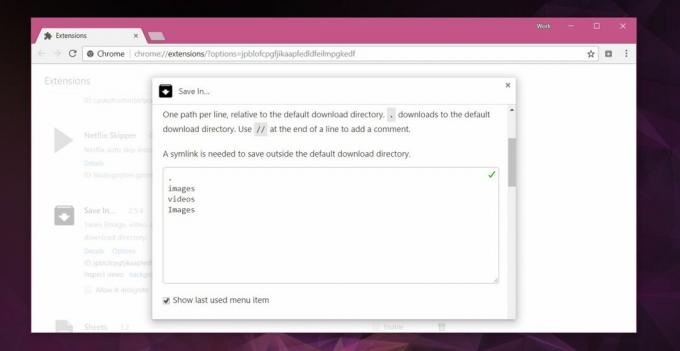
Η επέκταση έχει μερικές ακόμη επιλογές που μπορείτε να ενεργοποιήσετε για να κάνετε ευκολότερη την αποθήκευση. Ορισμένες δυνατότητες είναι διαθέσιμες μόνο για τον Firefox. Μόλις ολοκληρώσετε τη ρύθμιση, μπορείτε να αρχίσετε να χρησιμοποιείτε το Save In. Προσθέτει μια επιλογή στο μενού περιβάλλοντος δεξιού κλικ που σας επιτρέπει να επιλέξετε πού αποθηκεύεται ένα αρχείο. Η τοποθεσία που εμφανίζεται με μια τελεία και με το νούμερο ένα σε αγκύλες είναι ο προεπιλεγμένος φάκελος λήψεων.
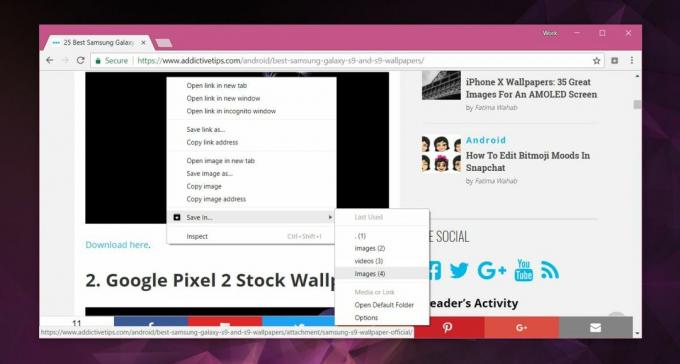
Με τα κουμπιά λήψης, δεν έχετε την επιλογή να επιλέξετε μια τοποθεσία λήψης εάν κάνετε αριστερό κλικ στο κουμπί. Εάν κάνετε δεξί κλικ, μπορείτε να χρησιμοποιήσετε τις ίδιες επιλογές μενού περιβάλλοντος για να επιλέξετε πού θα αποθηκευτεί το αρχείο προορισμού.
Εάν αποφασίσετε ότι δεν θέλετε να χρησιμοποιήσετε την επέκταση, μπορείτε να την απεγκαταστήσετε όπως οποιαδήποτε άλλη επέκταση, ωστόσο, δεν θα διαγράψει αυτόματα τους συμβολικούς συνδέσμους που έχετε δημιουργήσει. Θα πρέπει να τα διαγράψετε μόνοι σας. Εάν αλλάξετε την προεπιλεγμένη τοποθεσία του φακέλου λήψης, θα χρειαστεί να δημιουργήσετε ξανά συμβολικούς συνδέσμους και να τους τοποθετήσετε στη νέα προεπιλεγμένη τοποθεσία λήψης.
Έρευνα
Πρόσφατες δημοσιεύσεις
Το ExtShield βοηθά στην προστασία του Chrome από κακόβουλα προγράμματα και επεκτάσεις διαφημίσεων
Σε μια πρόσφατη αναφορά, η Google κατάργησε δύο επεκτάσεις με την ο...
Πώς να αναγνωρίσετε το Twitter Bots
Στο Διαδίκτυο, κανείς δεν ξέρει ότι είστε σκύλος. Στο Twitter, κανε...
Πώς να καρφιτσώσετε το Tweet κάποιου άλλου στο προφίλ σας
Μπορείς καρφιτσώστε τα δικά σας tweets στο προφίλ σας στο Twitter. ...